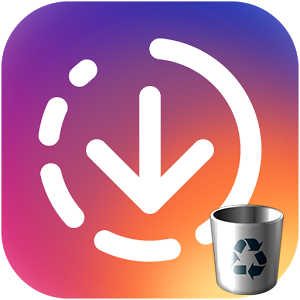
記事の内容:
Instagramの履歴をコンピューターとモバイルから削除できます バージョン。 短命の出版物は、24時間設計されています。 最近で 更新、ユーザーは機能を得た 説明の下にある「実際」 ページ。
公開された画像や動画ファイルが不要になった場合– プロファイルの所有者はアーカイブをクリアできます。 また 誤って配置された写真を削除できます ページ。
Instagramストーリーの削除
InstagramからStoryを削除する方法は、 AndroidおよびiOSデバイス。 PC版の場合、クリーニング 公開されたスナップショットも利用できます。
Storiesで単一のスナップショットを削除するには、 すべきこと:
- ブラウザのバージョンにログインします。
- アバターアイコンをクリックして、既に公開されているアイコンに移動します ストーリー。

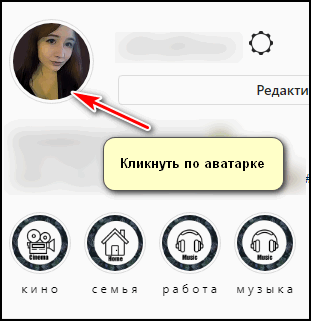
- 写真の場合は早送りを使用 最初ではない。
- 画面上部の3つの点をクリックします- 削除

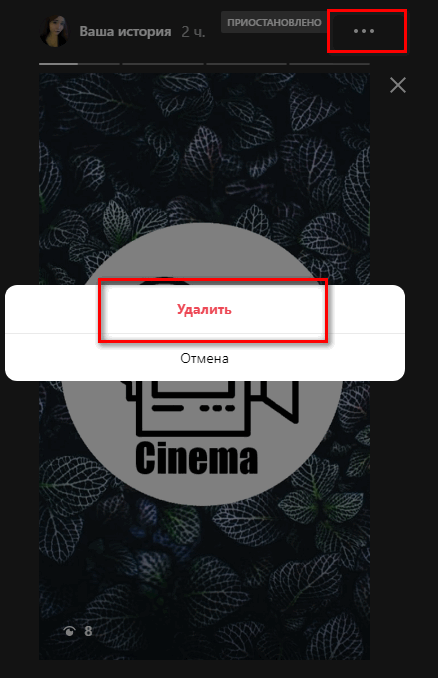
- アプリケーションには確認が必要です-OK。
モバイルデバイスでは、 「ストーリー」をクリックして、以下の3つのポイントをクリックします- 削除
削除後、すべての写真とビデオはに転送されます 「アーカイブ」。
モバイル版にあります。上部のアイコンをクリックして、 時計のアイコン。 コンピューターで-エミュレーターを使用する Android「Bluestacks」。 拡張機能も利用できます。 モバイルデバイスでアプリケーションを繰り返し使用するブラウザの場合。
iPhoneでアンインストールする
iPhoneでは、Androidと同様に、単一のクリーニング機能 歴史で提案された出版物。 たとえば、ユーザーが作成した 24時間以内に削除することにしました。 写真の場合 すでに姿を消した、つまり、1日が経過した後、に行く必要があります 「アーカイブ」して、そこからきれいにします。

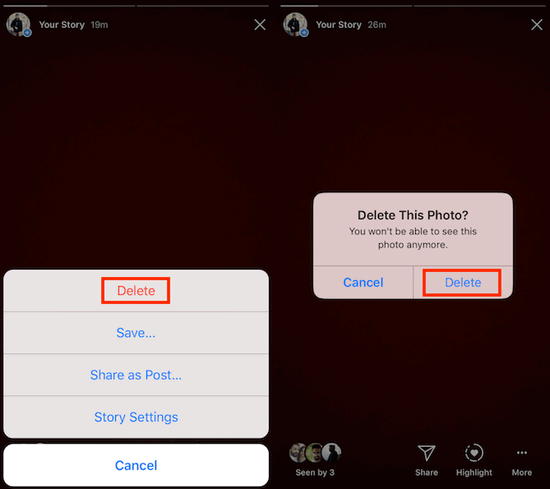
画像をセクションに移動できます 「実際」。 これらは永続的なストーリーであり、 時間とともに消えます。 カバーの1つをクリックすると、訪問者は ページには、所有者によって以前に転送されたすべての出版物が表示されます アカウント。
永続的なストーリーのセクションは、編集、変更できます タイトルを削除し、新しいカバーを設定します。
以前に公開された写真またはビデオをアーカイブから追加します。
-> Видеочат в Instagram
- 回答が見つかりませんでしたか?質問してください。回答を準備してお送りします メールで
- 強力なInstagramアカウントのアップグレード
- 以前に作成した「履歴」の表紙をクリックします 局所。
- 画面の下部に3つのドットがあります- 編集する。


- 2つのタブとツールを備えたウィンドウ ストーリーの変更-に移動 追加します。

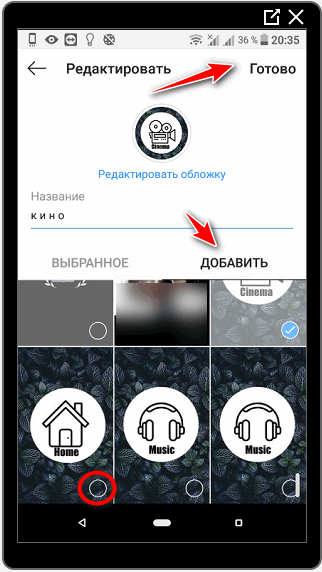
- 主題に関連する出版物をマークし、 名前。
以前にアップロードしたコンテンツは変更できませんが、削除できます。 「実際から削除」という関数があり、その後に -履歴アーカイブをクリアします。
Instagramのストーリーから最新を削除する方法の手順:
- パーマネントストーリーセクションに移動します。
- パブリケーションの選択-オプション。

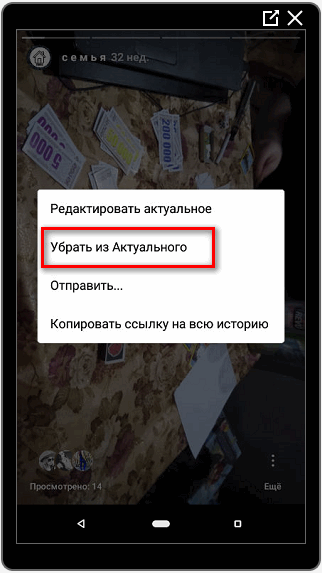
- アイテム「実績から削除」。
このようにして、保存されたストーリーを削除し、 プロフィール訪問者。 あなたはを通してレコードを返すことができます ユーザーがパブリケーションをクリアしていない場合は「アーカイブ」 そのセクションで。
Androidでアンインストールする
Androidスマートフォンからアーカイブから写真とビデオを削除します。
- モバイルアプリケーションにログインします。
- 画面上部で、「アーカイブ」を選択するか、 時計のアイコン。

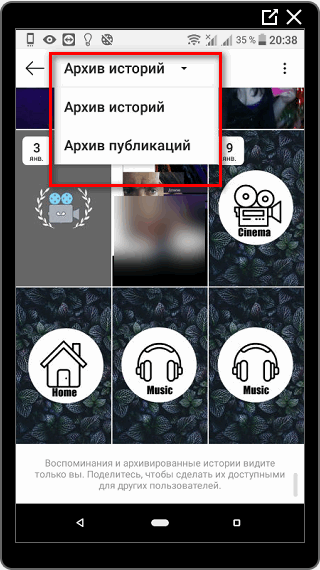
- からすべてのアーカイブされた画像 「リボン」-リストの上部「アーカイブ」 物語。」
- 削除する画像をクリックします-下の3つのドット または「オプション」-「削除」。

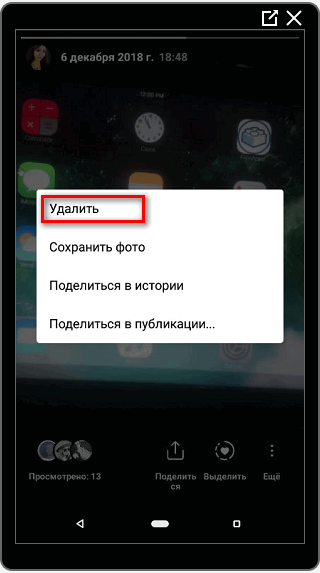
Instagramのストーリーのアーカイブを削除する方法の説明が役立ちます 不要な出版物を取り除きます。 復元またはダウンロード この画像は将来機能しなくなります。 読み込みについても同じことが言えます。 すべての出版物をダウンロードするためのデータ パソコン。
アーカイブまたはギャラリーへの自動保存を構成できます モバイルデバイス。
リポジトリに作成されたすべてのパブリケーションを保持するには、 すべきこと:
- アプリケーションのサイドメニューで、選択します 「設定」。

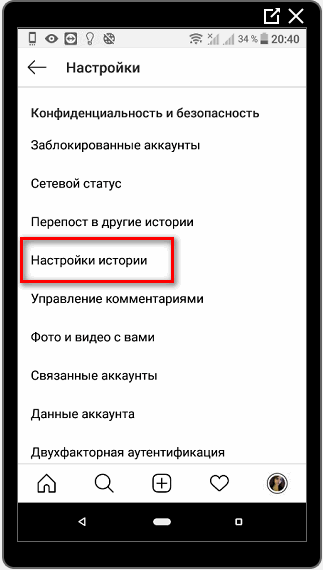
- カテゴリ:「履歴オプション」-移動 「アーカイブに保存」のスライダー。


指定した方法の逆に、画像の保存を無効にすることができます スマートフォンやソーシャルネットワークの記憶の中。 しかし、写真を取得または 再び復元することはできません。
-> Как изменить имя в Инстаграме
Storiesをアンインストールする際に知っておくべきこと
履歴を削除すると、ページの訪問者はそれを見ることができなくなります。 でも アーカイブに移動すると、ビューの数が保存されます。 クリックして 特定の画像の短い統計を見ることができます: 閲覧者のプロファイル、インプレッション、サブスクリプション。
InstagramのStorys Archiveを定期的に削除して、 アカウントに不要な情報を散らかさないでください。 それは役立ちます システムのクラッシュと高いメモリ消費を防ぐ デバイスの内部ストレージ、定期的に削除することをお勧めします 無関係なファイル。
表示された各写真またはビデオのコピーは スマートフォンのメモリ。圧縮ファイルの形式。
カバーとして作成されたInstagram Storyを削除した場合 現在の場合-アイコンが削除されます。 から復元できます 再公開によるアーカイブ。 また、以前に投稿されたストーリーは リボンで別の写真になります。
メインに画像を転送するには:
- 「ストーリーアーカイブ」を開きます-写真を選択するか、 ビデオ。
- 「オプション」をクリック-共有 出版。

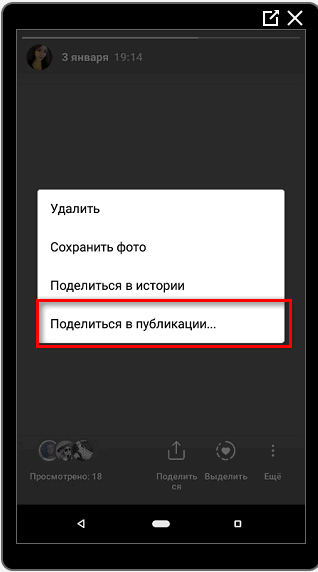
- 編集して公開します。
データを失うことなくパーティションをクリアするには ユーザーへの「アーカイブ」と「ストーリー」 アカウント情報の保存が可能です。 これを行うには、に戻ります 「設定」で、カテゴリまでスクロールします。 「機密性とセキュリティ。」
リストで「データのダウンロード」を選択し、 表示されるフィールドで、メールアドレスを指定します。 メールする すべてのアーカイブが利用可能になるの助けを借りて、リンクが来るでしょう 写真、通信、および「ストーリー」。
